آموزش ابزار Multi Section Solid
ابزار Multi Section Solid در محیط Part Design کتیا
ابزار Multi Section Solid (مولتی سکشن سالید) در محیط Part Design کتیا یکی از ابزارهای کاربردی برای ایجاد حجم ها و اشکال پیچیده است.
در ورژن های قدیمی تر کتیا نام دیگر ابزار Multi Section Solid ابزار Loft بود. واژه Loft هنوز در بعضی از نرم افزارهای دیگر استفاده می شود.
با ابزار Multi Section Solid می توان دو یا چند مقطع را با خطوط یا منحنی های راهنما به هم رساند و یک حجم ایجاد کرد.
قطعه موجود در شکل زیر توسط این دستور ایجاد شده است.
برای استفاده از دستور Multi Section Solid ابتدا باید دو یا چند مقطع و همچنین یک یا چند خط یا منحنی راهنما ایجاد کنیم.
به عنوان مثال نحوه ایجاد قطعه سه بعدی شکل بالا را با این دستور آموزش می دهیم.
بر روی صفحه XY کلیک کنید و یک مقطع مطابق شکل زیر ترسیم کنید.
به محیط پارت می رویم و با استفاده از دستور ایجاد صفحه Plane یک صفحه با فاصله 100 میلیمتر از صفحه XY ایجاد می کنیم.
با کلیک بر روی صفحه ایجاد شده به محیط اسکچر آن می رویم و یک دایره به قطر 55 میلیمتر با ابزار Circle ترسیم می کنیم.
چون یک مقطع گرد و دیگری دارای گوشه تیز است حتما باید با خطوط راهنما دو مقطع را بهم وصل کنیم در غیر اینصورت با خطا مواجه می شویم.
حال با استفاده از ابزار Equidistant Point ![]() شش نقطه به فاصله یکسان بر روی دایره ایجاد می کنیم.
شش نقطه به فاصله یکسان بر روی دایره ایجاد می کنیم.
و از آن خارج و به محیط پارت برمی گردیم. در این مرحله باید ترسیم شما به شکل زیر در آمده باشد.
در این مرحله با استفاده از دستور Line و حالت Point to Point در چند مرحله تکراری خطوط راهنما مطابق شکل زیر ایجاد می کنیم.
حال برای تولید حجم با رساندن دو یا چند مقطع و با هر الگویی می توانیم حجم مورد نظر را ایجاد کنیم. اکنون به ابزار مولتی سکشن رجوع می کنیم و طبق مراحل زیر عمل کنیم.
1 . بر روی آیکن زیر از نوار ابزار Dress up Features کلیک می کنیم.
![]() 2 . پنجره دستور مطابق شکل زیر باز می شود.
2 . پنجره دستور مطابق شکل زیر باز می شود.
در کادر Sections بر روی … کلیک کنید و به ترتیب مقاطع مورد نظر را انتخاب کنید.
در کادر Guides بر روی … کلیک کنید.
نکته مهم : به نقاط Closing Point دقت کنید که حتما در دو سر یک منحنی راهنما و فلش آنها در یک جهت باشد.
در صورت نامناسب بودن مکان Closing Point با راست کلیک و گزینه Replace می توانید مکان آن را تغییر دهید.
3 . با کلیک بر روی گزینه ok مشاهده می کنید که حجم توپر سه بعدی مورد نظر ایجاد شد.
نکته : هر چه مقاطع و منحنی های راهنما خاص تر باشند قطعات پیچیده تری ترسیم می شود.
سربرگ Spine :
در این قسمت از ابزار Multi Section Solid شما می توانید با معرفی یک منحنی دو یا چند مقطع را به هم برسانید.
در این روش از آنجایی که یک منحنی برای ایجاد قطعه استفاده می شود دقت کمتر است و سعی می شود حالت مقاطع حفظ شود و از Spine نیز تبعیت شود.
به عنوان مثال در شکل زیر مطابق با قطعه قبل دو مقطع دایره با قطرهای متفاوت و یک منحنی Spline به عنوان Spine در نظر گرفته شده است.
با کلیک بر روی ok مشاهده می کنید که قطعه صلب توپر زیر حاصل می شود.
سربرگ های دیگر پنجره مربوط به نحوه وصل کردن مقاطع به هم و ایجاد حجم (Coupling) و همچنین محدوده اعمال دستور (Relimitation) است.
جزییات ابزار Multi Section Solid و توضیحات دیگری در رابطه با صفحات مماس Supports نیز وجود دارد که در فیلم های آموزشی ما به آنها اشاره شده است.
مطالب پیشنهادی برای مطالعه بیشتر :
آموزش نحوه کار با دستور Circular Pattern از ابزارهای کاربردی محیط Part Design کتیا ⇐ آموزش ابزار Circular Pattern
پکیج ویدیویی دوره مقدماتی (کلیه دستورات مانند مولتی سکشن و… به همراه مثال) کتیا ⇐ آموزش کتیا مقدماتی
آموزش نحوه کار با دستور Sweep از ابزارهای کاربردی Shape Design کتیا ⇐ مقاطع مخروطی با ابزار Sweep
پکیج ویدیویی دوره پیشرفته کتیا ⇐ فیلم آموزش سطح سازی با کتیا


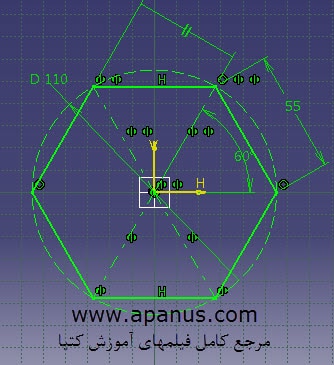
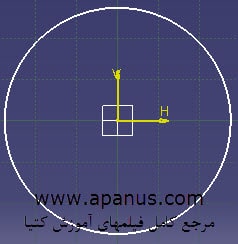

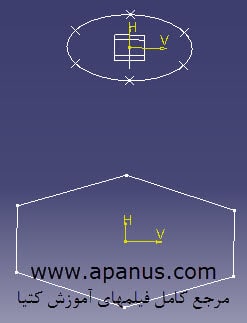
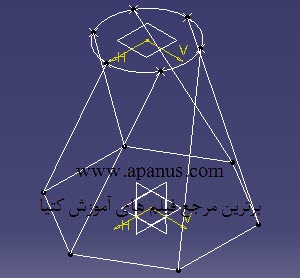
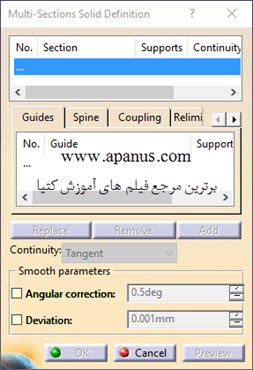

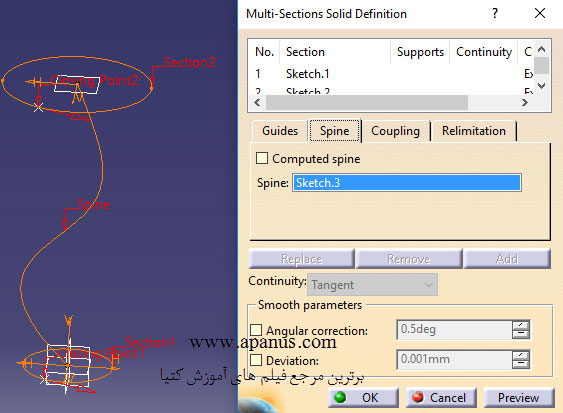


2 دیدگاه. ارسال دیدگاه جدید
سلام و عرض ادب. اگر بخواییم مهندسی معکوس با کتیا رو یاد بگیریم، پیش نیاز اون چه محیط هایی هست؟
با تشکر
سلام. ارادت. باید محیط های مقدماتی اسکچر پارت اسمبل درفتینگ ، سطح سازی shape design رو مسلط باشید